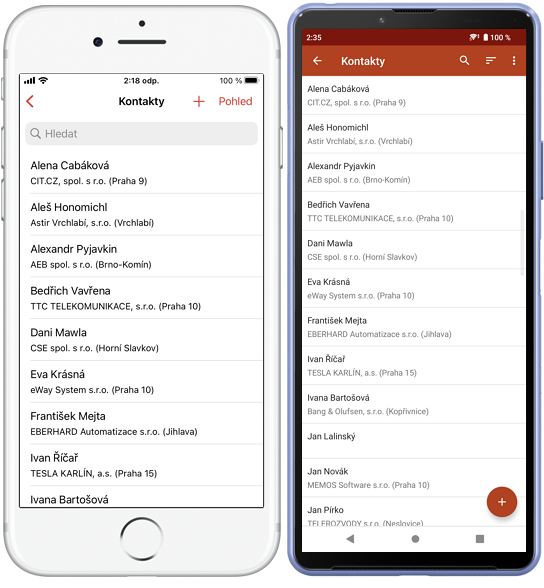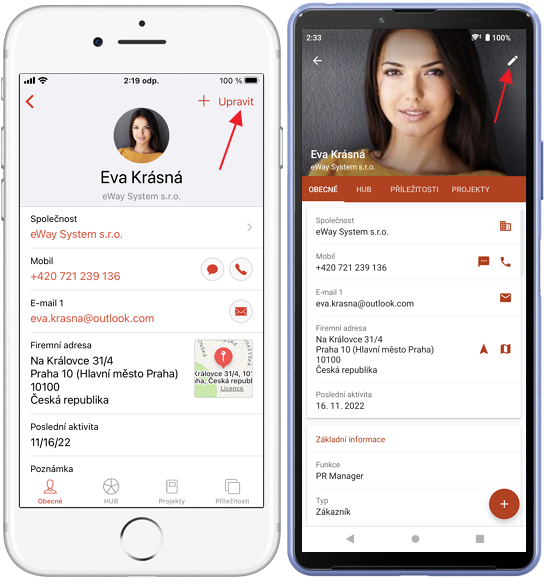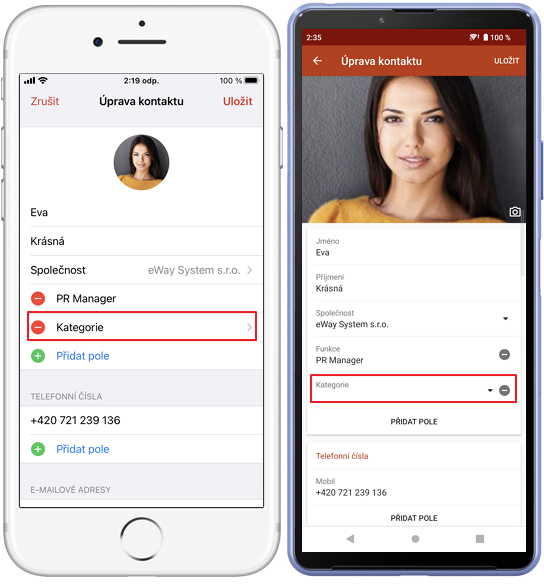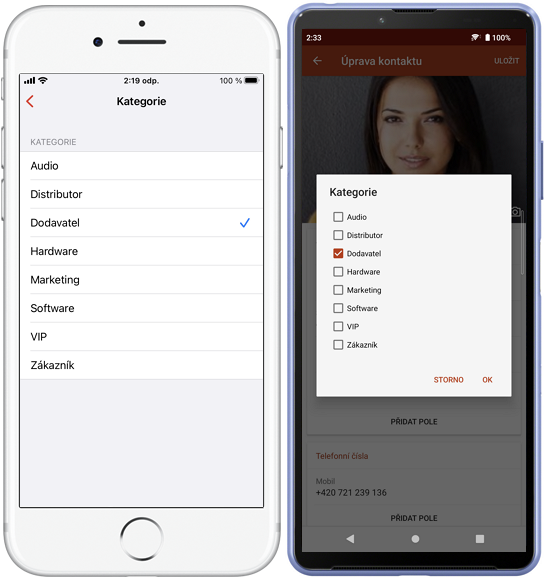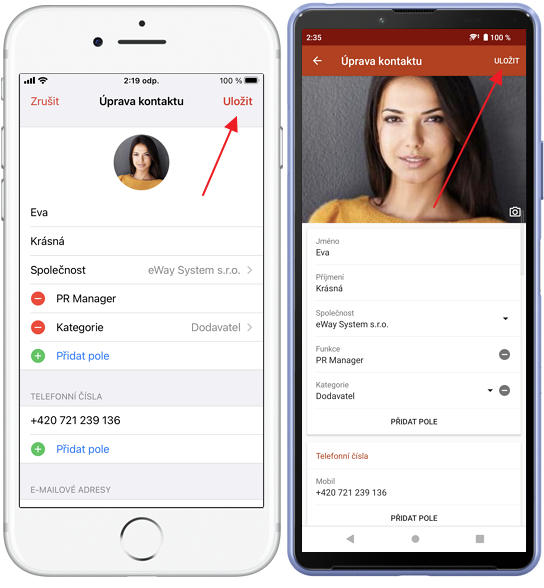Vytvoření kategorie
Návod pro
eWay-CRM Desktop
Přiřazení existující kategorie
Nyní můžete k jednotlivým položkám (kontakt, příležitost, projekt atd.) přiřadit kategorie. Stačí otevřít jakoukoliv položku, kliknout na tlačítko Kategorie a vybrat zvolenou kategorii.
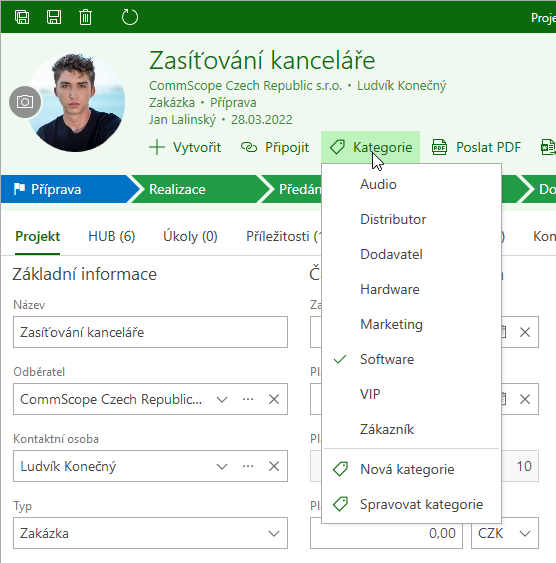
Anebo klikněte na kterýkoliv modul, aby se otevřel seznam položek. Pravým tlačítkem myši klikněte na jakoukoliv položku (klidně i na výběr několika položek) a vyberte Kategorie.
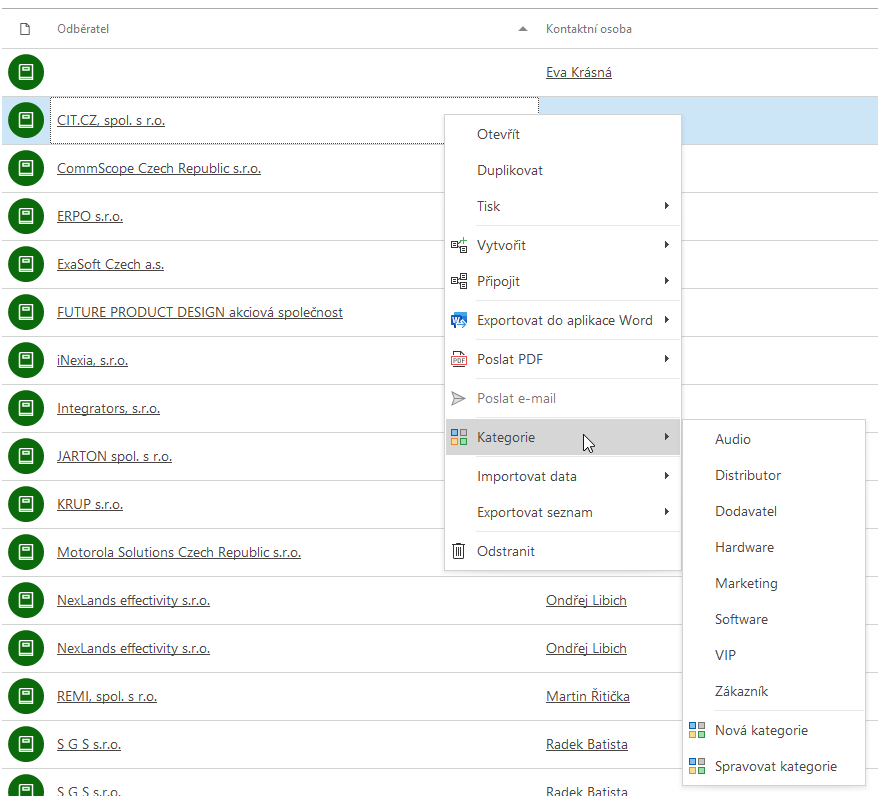
Nyní můžete přidat sloupec Kategorie na seznam příležitostí, kontaktů, projektů atd., a filtrovat nebo seskupovat položky podle kategorií. Přečtěte si více o vytváření vlastní zobrazení seznamu zde. Níže se můžete podívat na příklad.
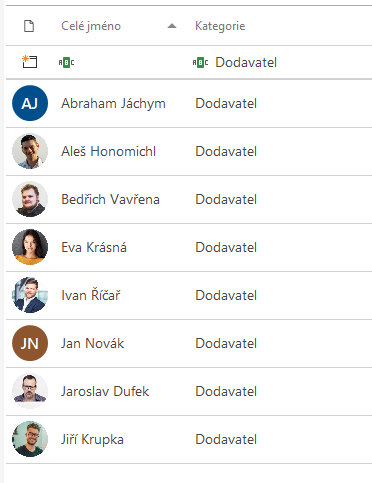
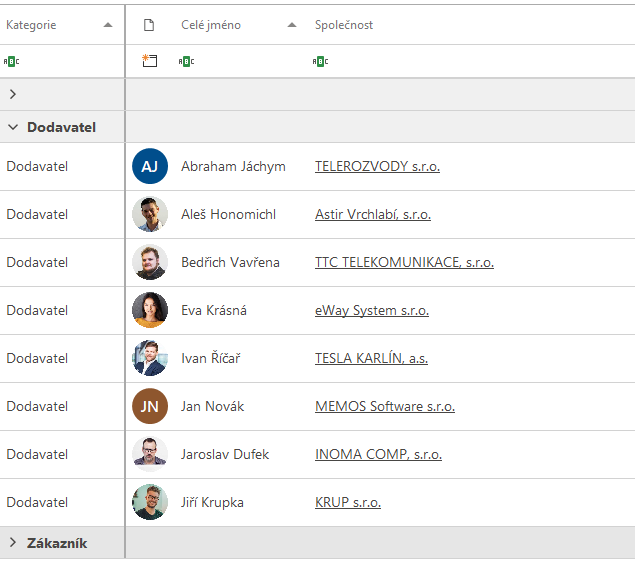
Vytvoření kategorie
- Nejjednodušší cesta, jak můžete vytvořit kategorii, je v okně položky. Stačí v pásu karet kliknout na Kategorie a vybrat Nová kategorie.
- Případně je také možné v seznamu kliknout pravým tlačítkem na položku, kterou chcete kategorizovat a vybrat možnost Kategorie > Nová kategorie.
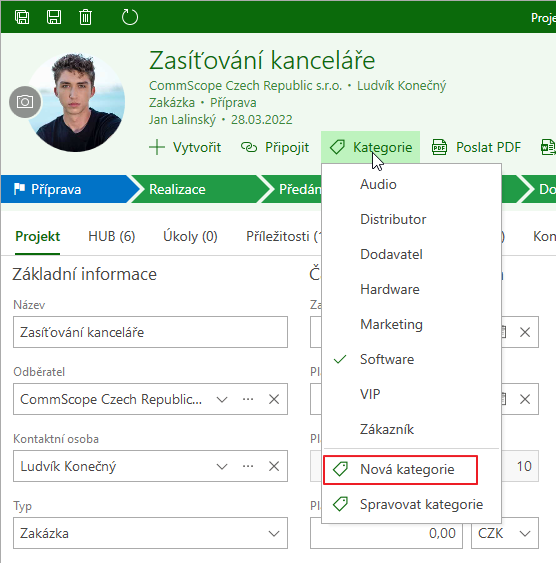
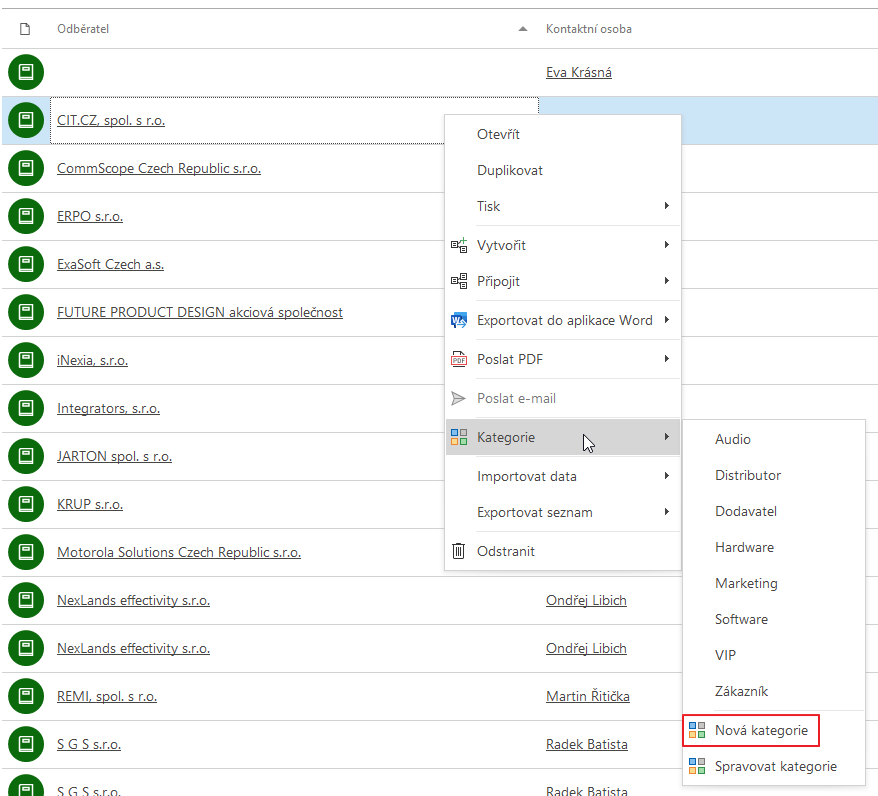
Úprava a smazání kategorií
- V okně jakékoli položky klikněte na Kategorie a vyberte Spravovat kategorie.
- Stačí dvakrát kliknout na některou kategorii a můžete ji přejmenovat.
- Pokud si vyberete kategorii, můžete ji odstranit kliknutím na Smazat.
- Obě možnosti se objeví také ve chvíli, pokud na kategorii kliknete pravým tlačítkem.
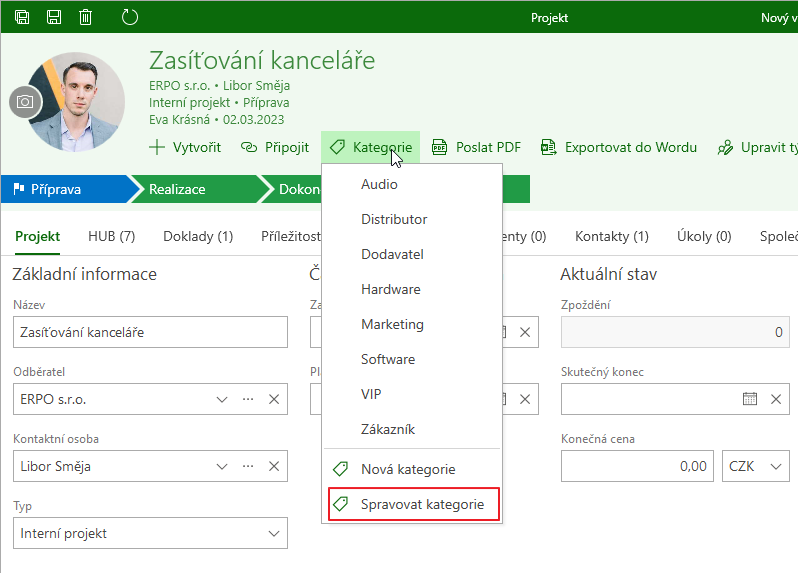
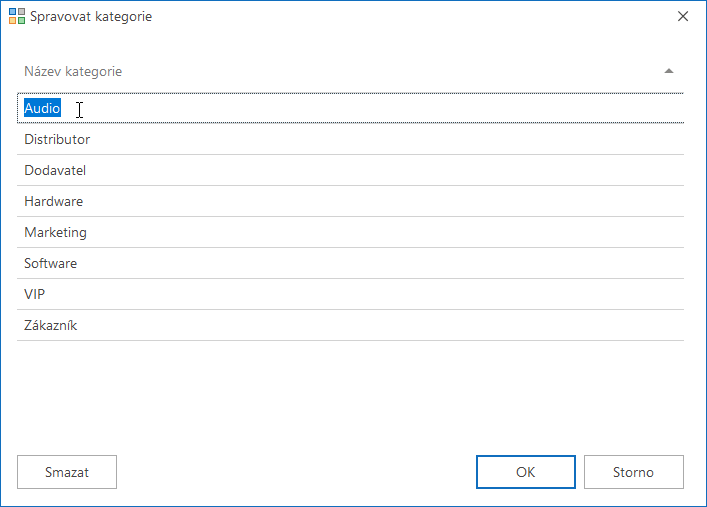
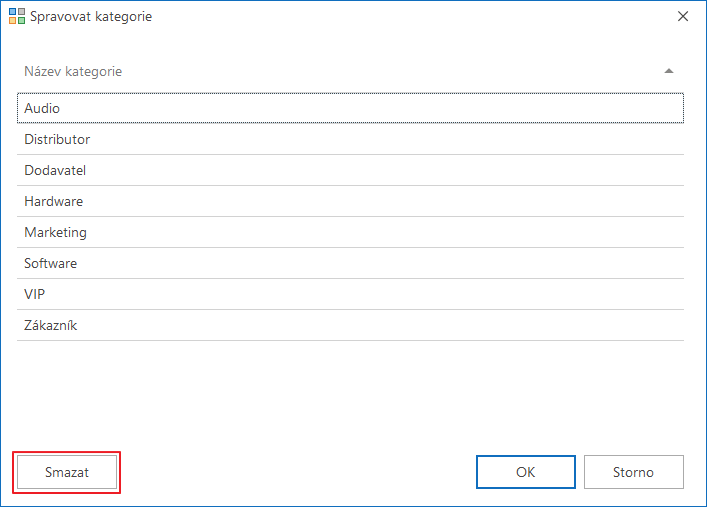
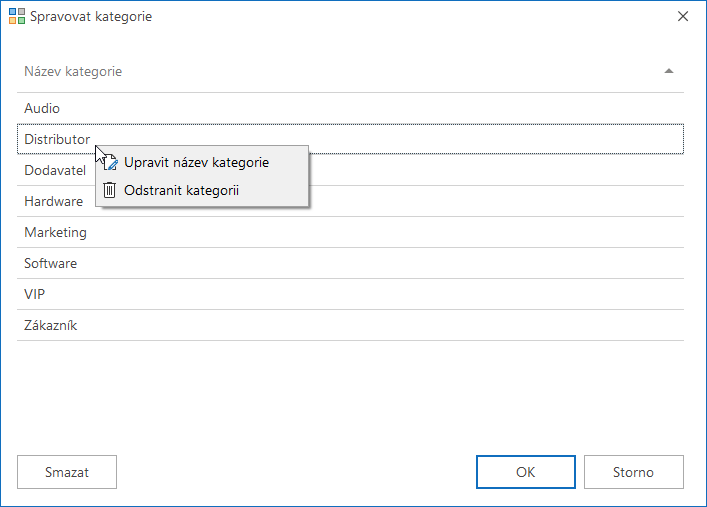
eWay-CRM Online
Přiřazení existující kategorie
Můžete k jednotlivým položkám (kontakt, příležitost, projekt atd.) přiřadit kategorie. Stačí otevřít jakoukoliv položku, kliknout na tlačítko Kategorie a vybrat zvolenou kategorii.
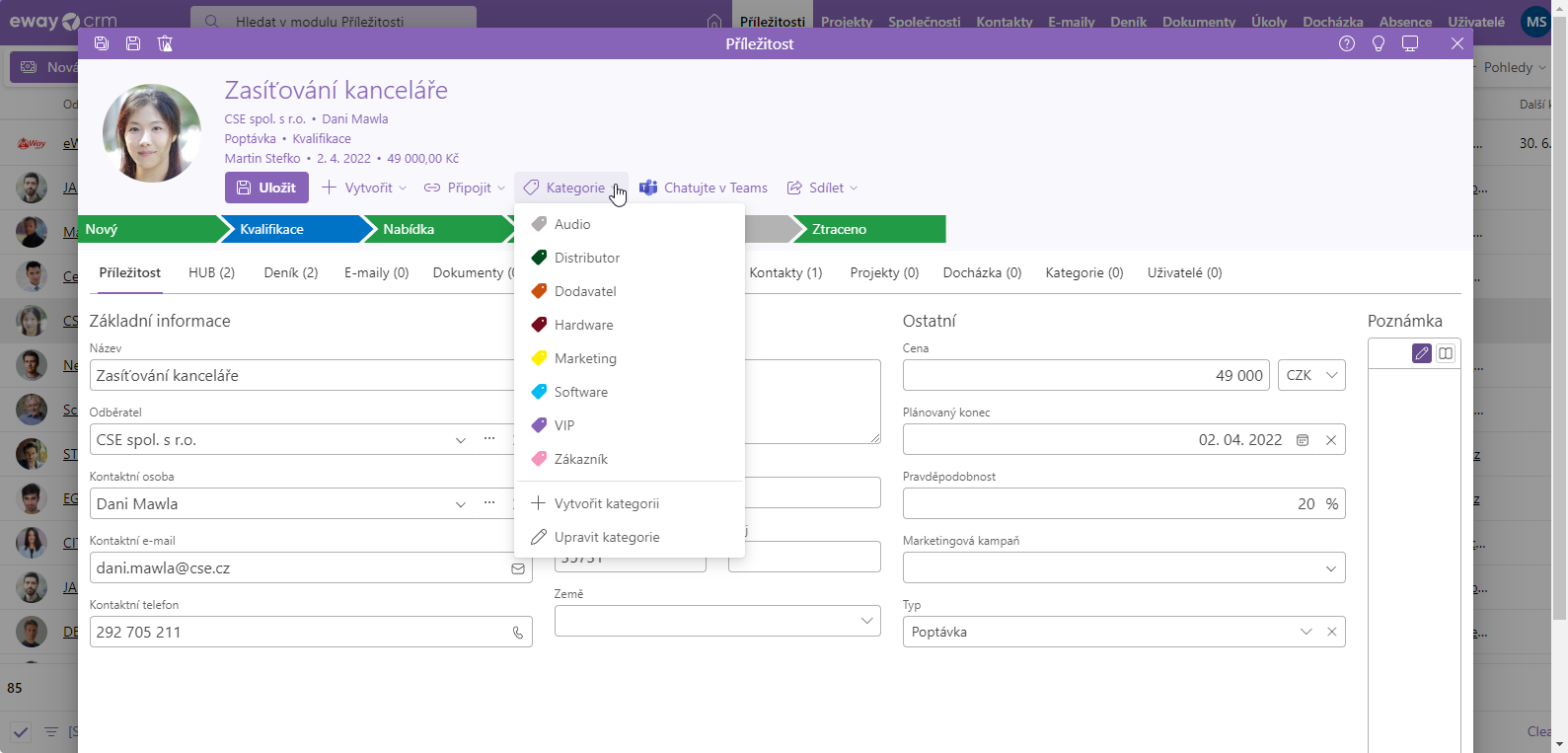
Anebo klikněte na kterýkoliv modul, aby se otevřel seznam položek. Pravým tlačítkem myši klikněte na jakoukoliv položku a vyberte Kategorie.
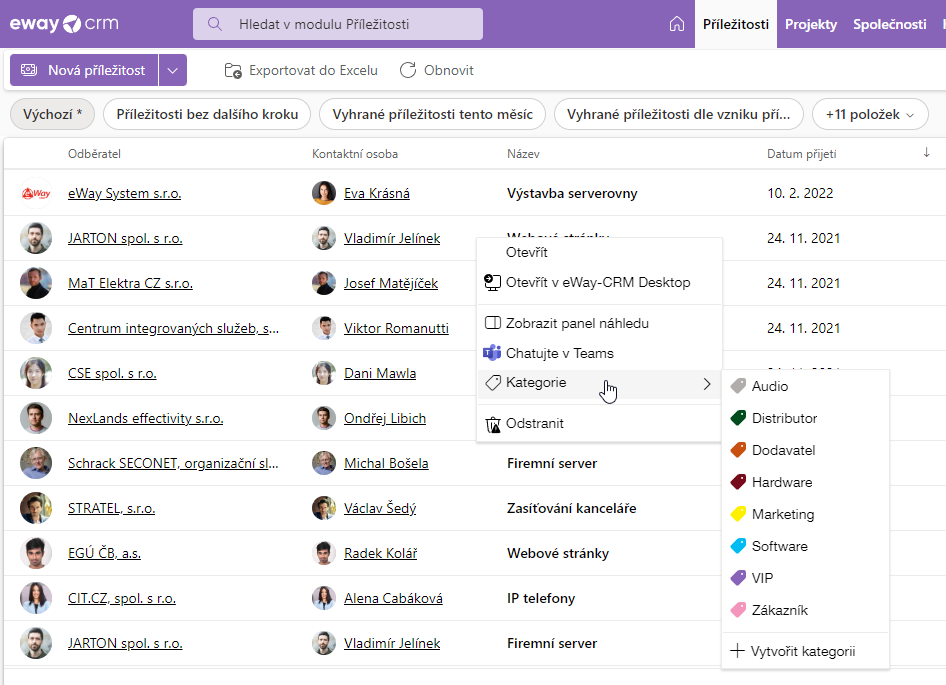
Nyní můžete přidat sloupec Kategorie na seznam příležitostí, kontaktů, projektů atd., a filtrovat nebo seskupovat položky podle kategorií. Přečtěte si více o vytváření vlastní zobrazení seznamu zde. Níže se můžete podívat na příklad.
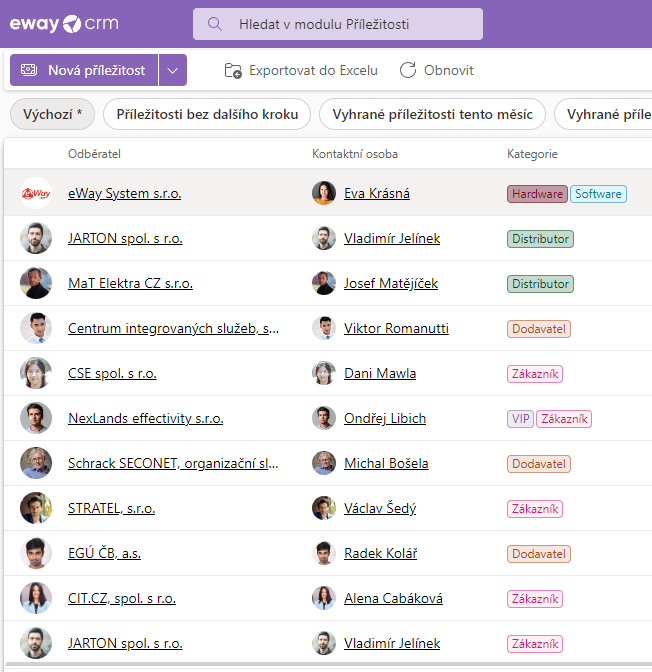
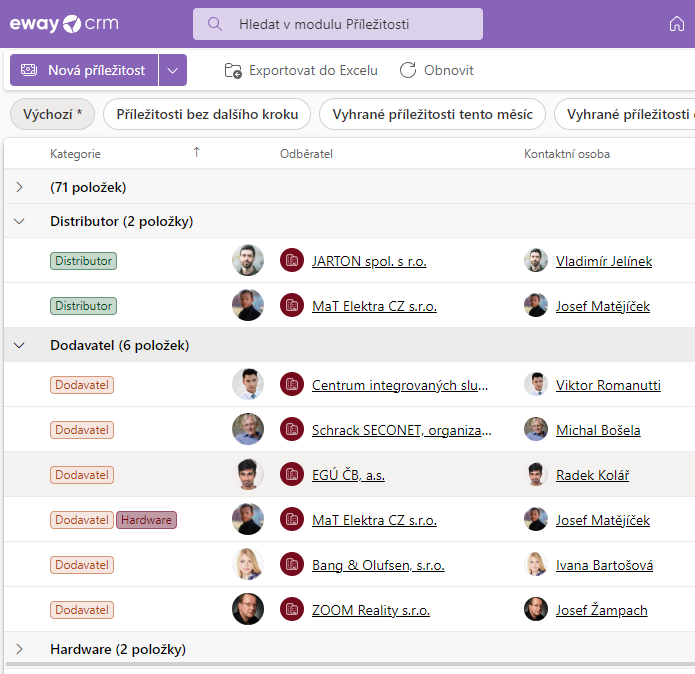
Vytvoření kategorie
- Nejjednodušší cesta, jak můžete vytvořit kategorii, je v okně položky. Stačí v pásu karet kliknout na Kategorie a vybrat Vytvořit kategorii.
- Případně je také možné v seznamu kliknout pravým tlačítkem na položku, kterou chcete kategorizovat a vybrat možnost Kategorie > Vytvořit kategorii.
- Zde zadáte název kategorie, vyberete barvu a případně určíte, zda má být kategorie používána pro kategorizaci i v Outlooku. Pak už stačí jen kliknout na Uložit.
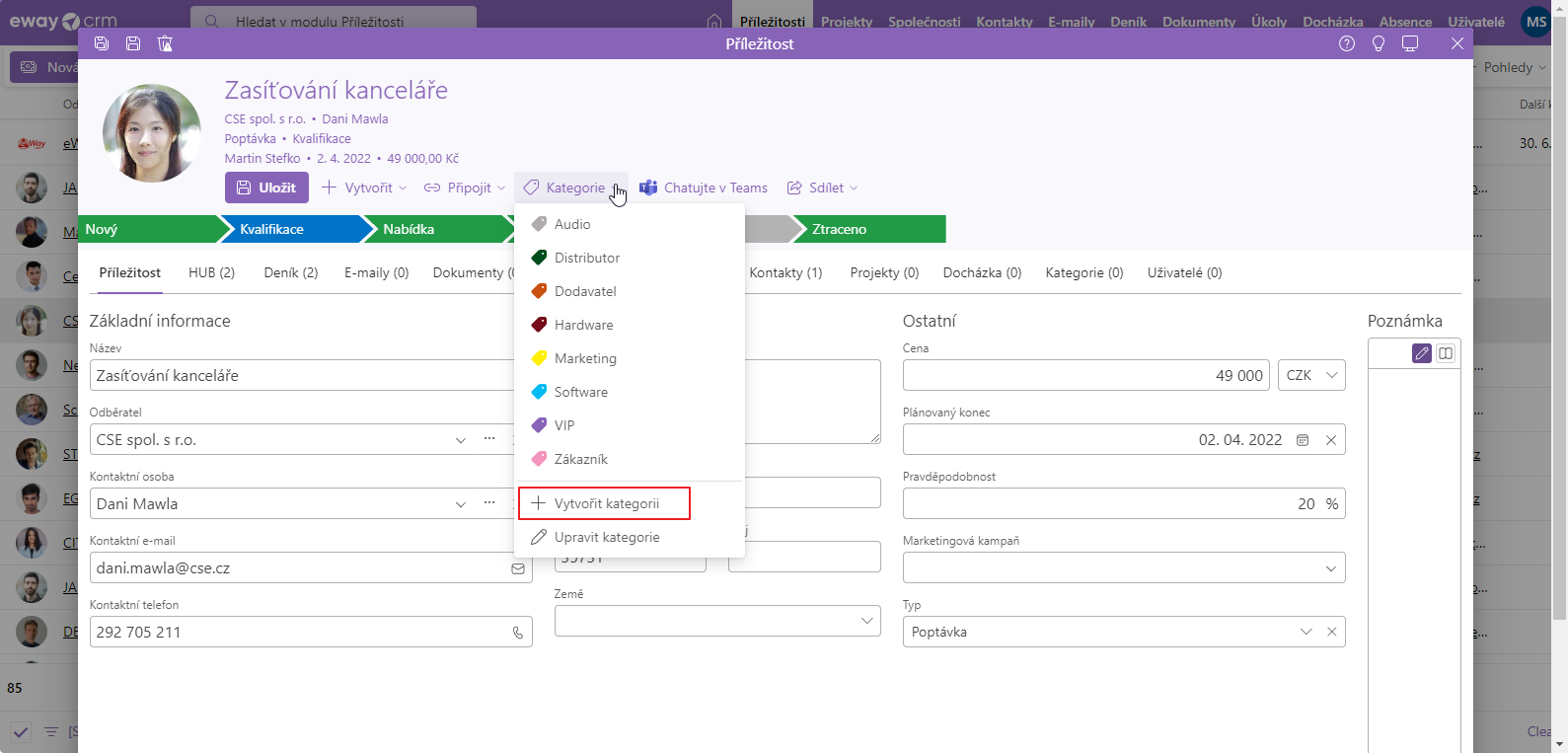
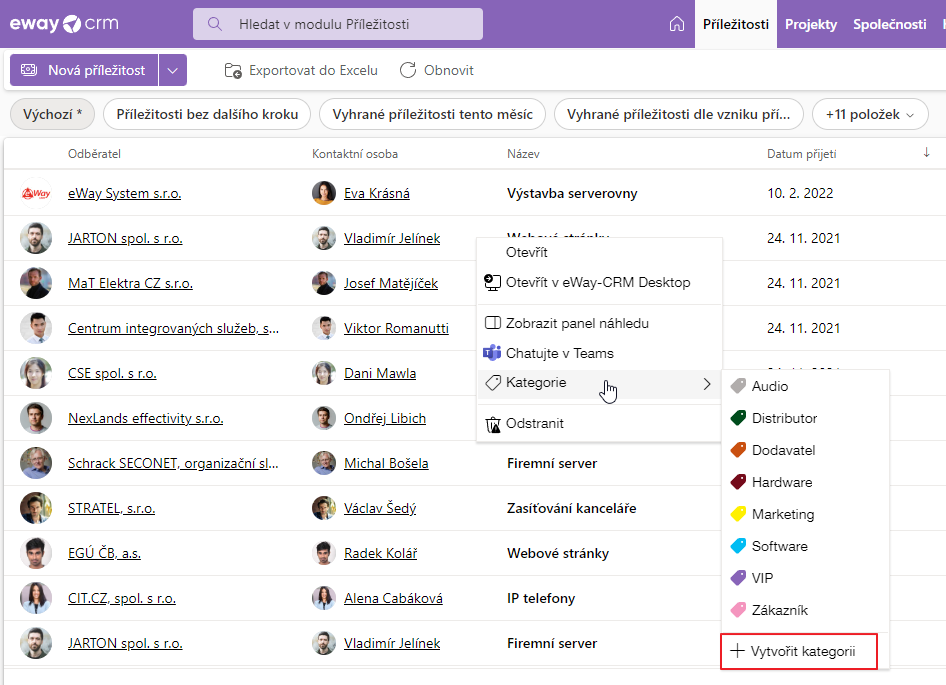
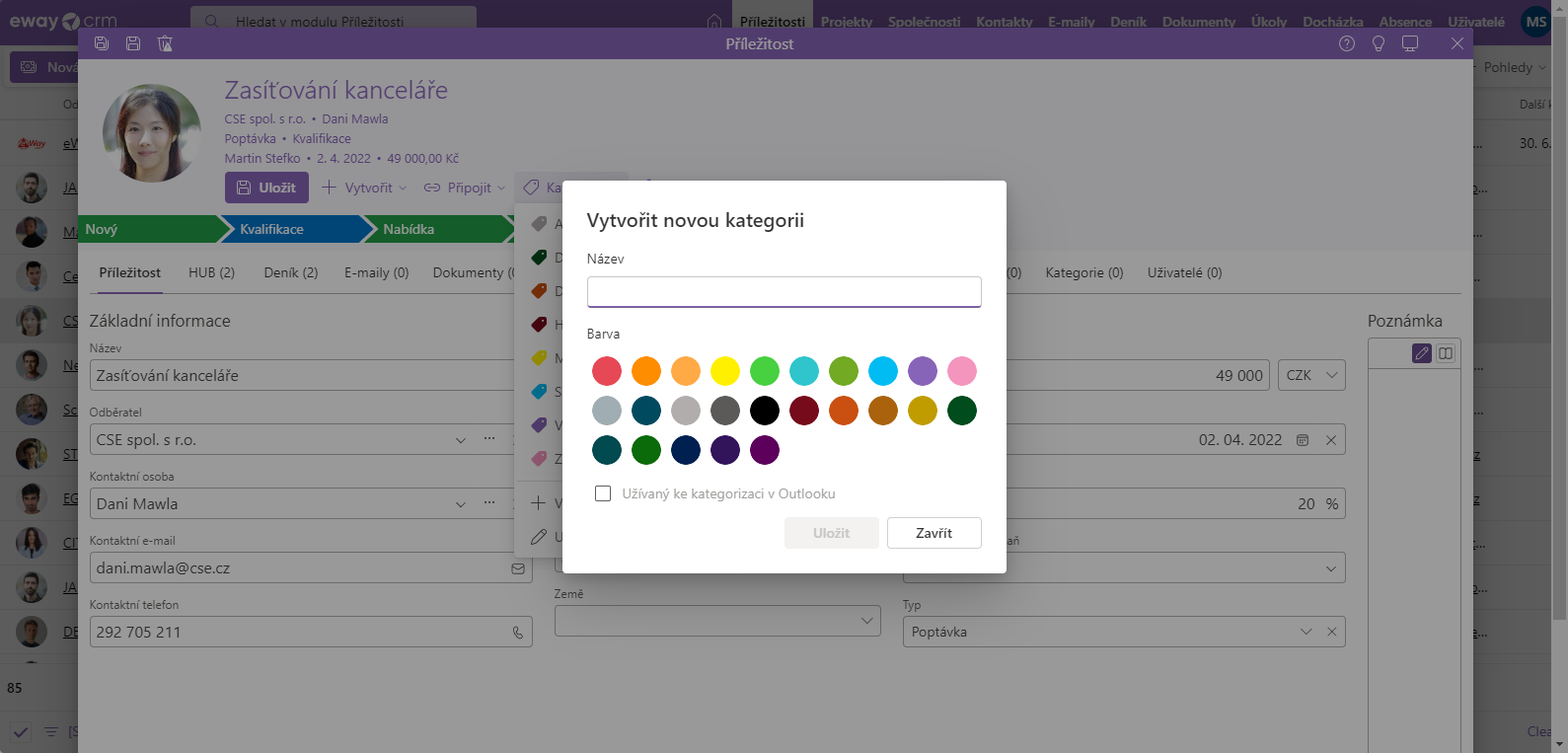
Úprava a smazání kategorií
- V okně jakékoli položky klikněte na Kategorie a vyberte Upravit kategorie.
- Případně je také možné v seznamu kliknout pravým tlačítkem na položku a vybrat možnost Kategorie > Upravit kategorie.
- Klikněte na ikonku tužky u kategorie, kterou chcete upravovat.
- V dialogu pak můžete kategorii přejmenovat, změnit barvu anebo změnit nastavení kategorizace pro Outlook. Změny nezapomeňte uložit.
- Pokud chete kategorii smazat, stačí kliknout na ikonku odpadkového koše a svou volbu potvrdit.
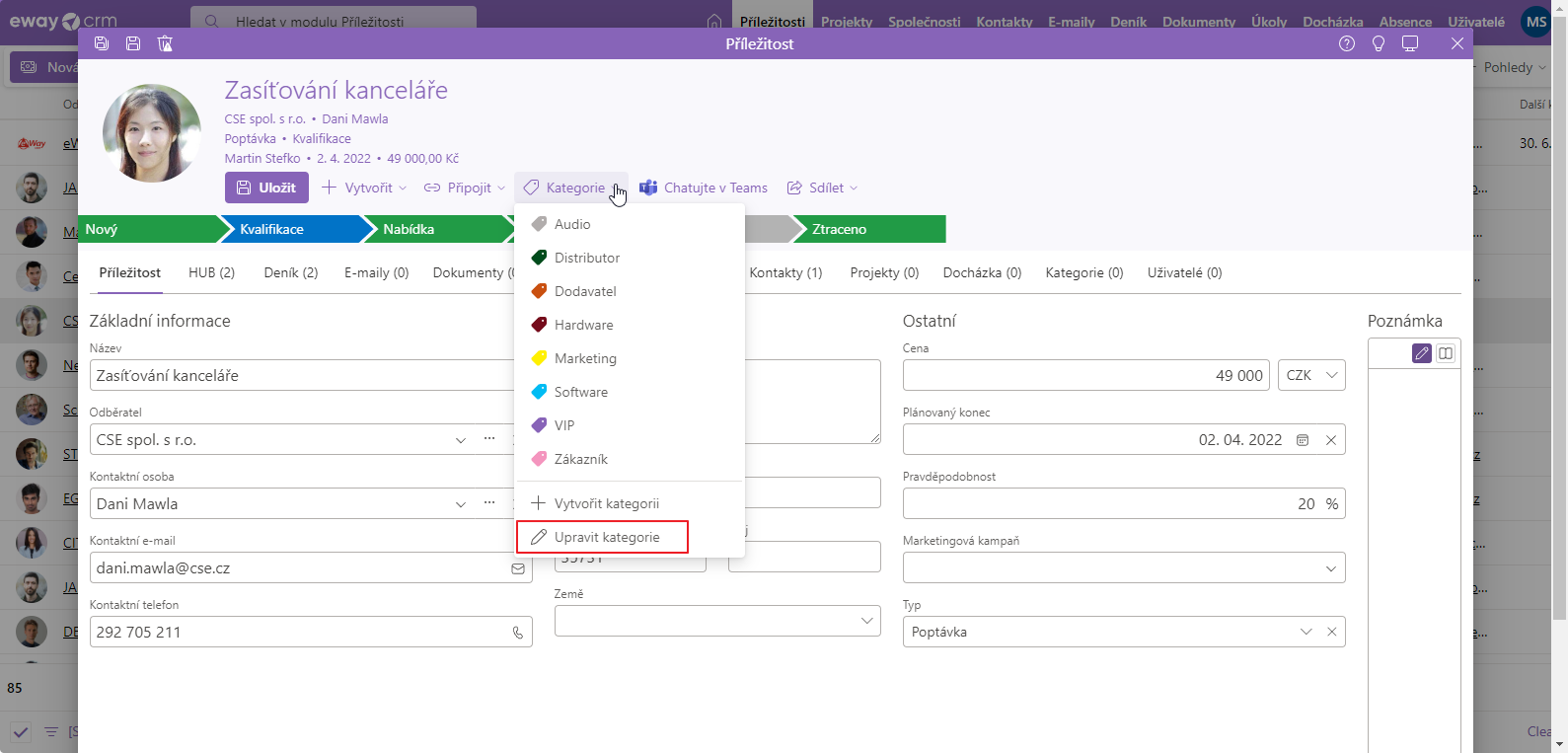

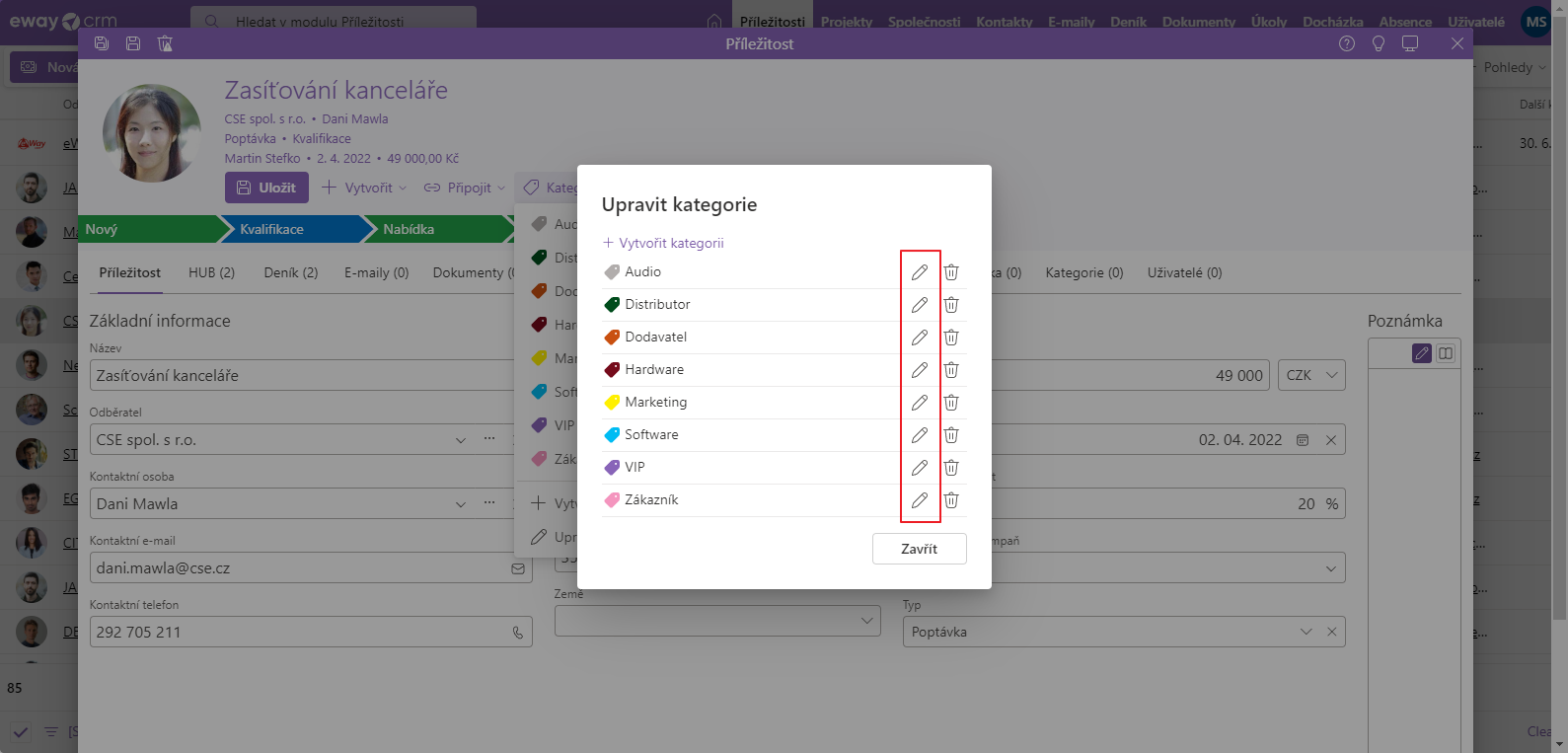
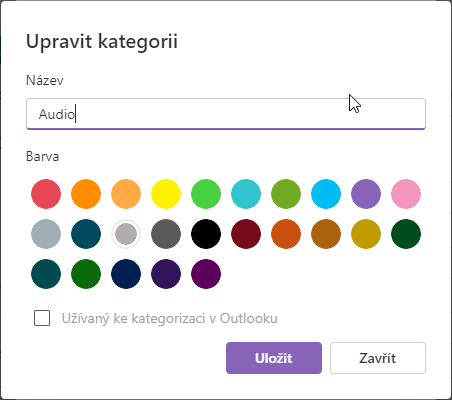
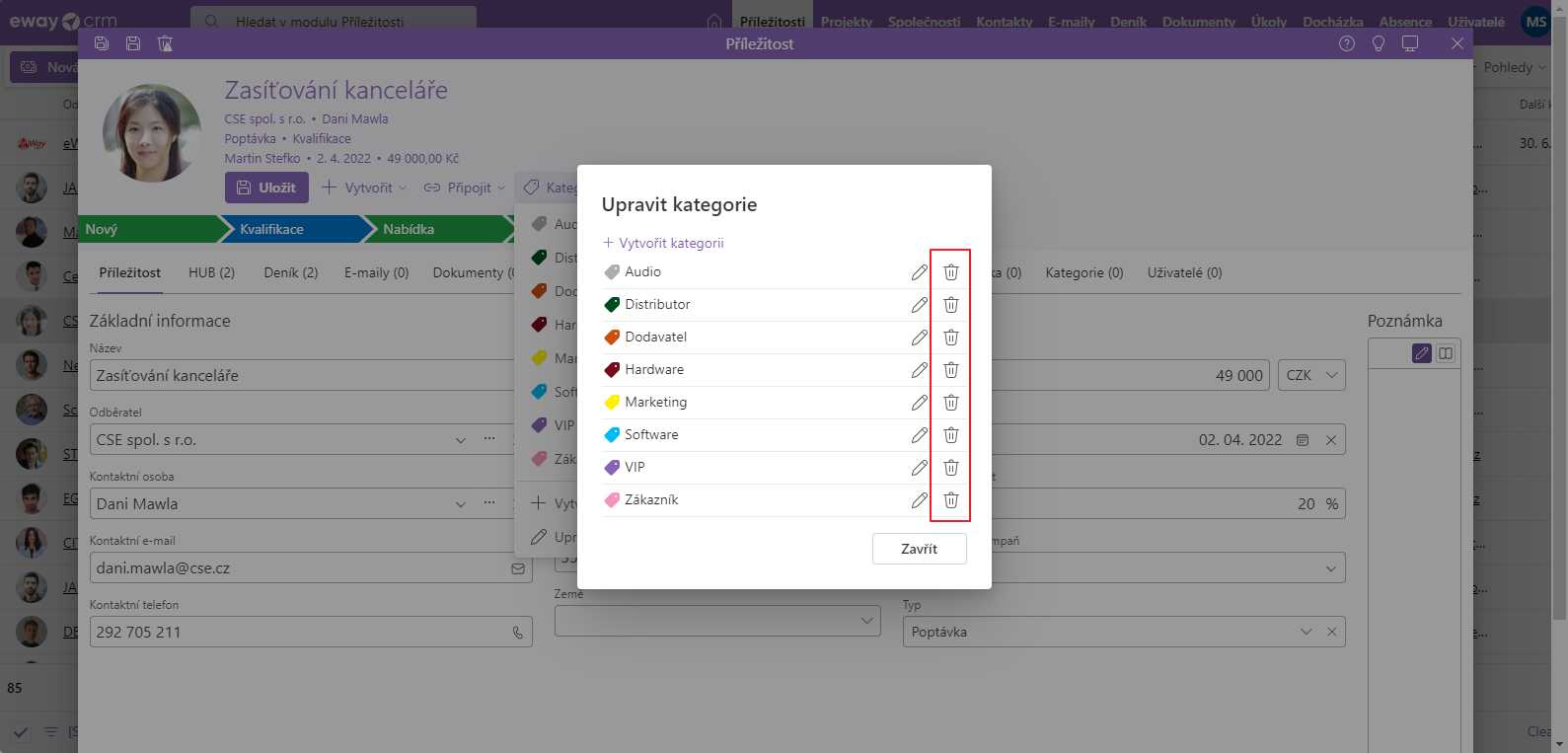
eWay-CRM Mobile
Přiřazení existující kategorie
- Přejděte do seznamu a vyberte položku, kterou chcete kategorizovat, například kontakt.
- Klikněte na Upravit.
- Vyberte pole Kategorie.
- Zde můžete vybrat kategorie, pod které chcete záznam zařadit.
- Pokud jste hotovi, klikněte na Uložit.